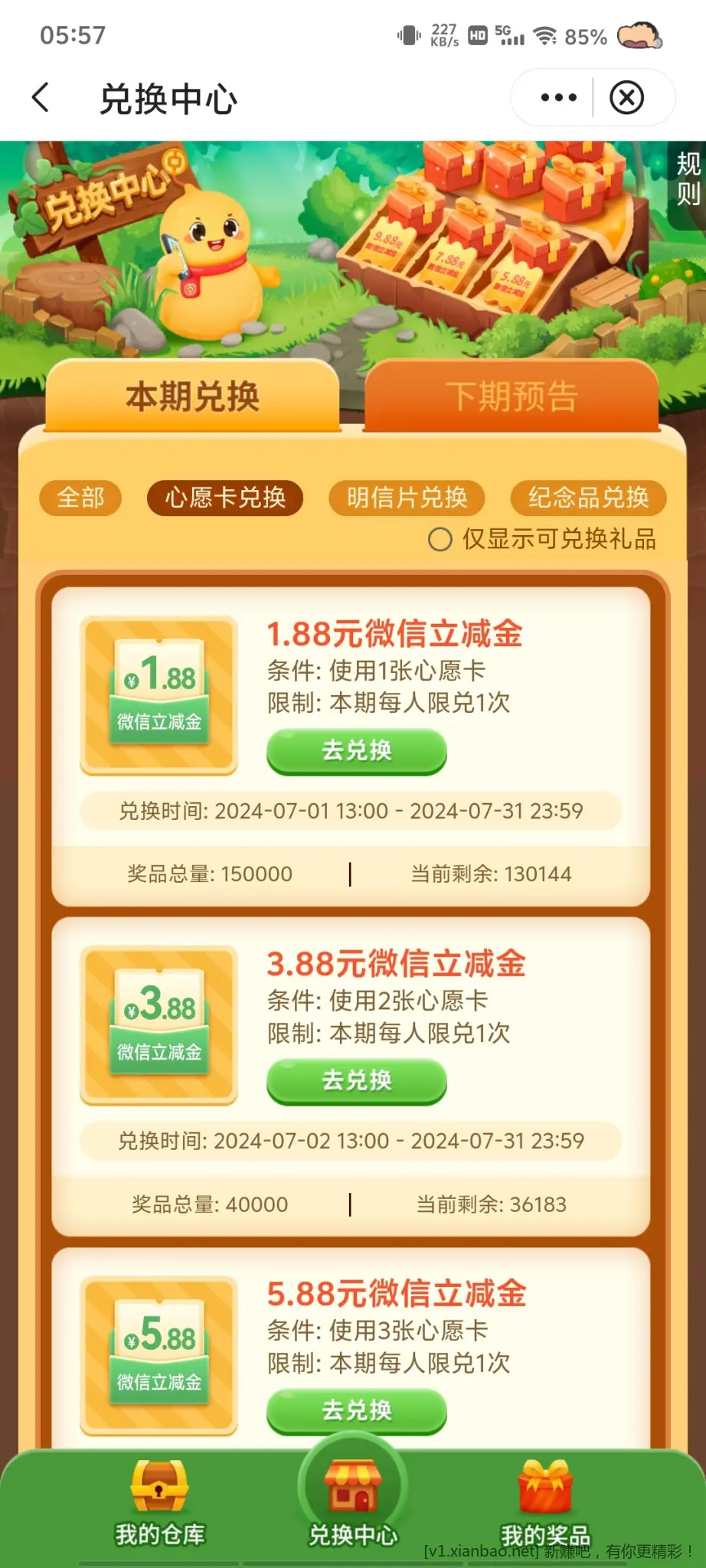Dell服务器安装ESXi 6.7的步骤包括:确保硬件兼容性,从VMware官网下载ISO镜像,创建引导介质,重启服务器并从引导介质启动,按照安装向导完成安装。
在当今的企业IT环境中,高效运转已成为业务成功的关键,为此,许多企业选择部署虚拟化技术来优化资源利用率和提高运营效率,Dell服务器与VMware ESXi的结合便是一个为企业提供强大支持的解决方案,通过在Dell服务器上成功安装ESXi,企业能够构建一个可靠且易于管理的虚拟化平台。
准备安装环境
在开始安装ESXi之前,需要确保Dell服务器满足所有的硬件兼容性要求,这包括检查处理器、内存、存储和网络适配器是否都在VMware的兼容硬件列表(HCL)中,还需要准备好引导介质,这通常是一个制作好的USB驱动器或者光盘,其中包含了ESXi安装程序。

安装步骤概述
1、将引导介质插入Dell服务器并重启系统。
2、进入BIOS设置,确保启动顺序是从引导介质启动。
3、跟随安装向导完成ESXi的安装。
4、在安装过程中,根据提示设置主机名、 root密码以及网络配置。
5、完成安装后,取出引导介质并重启服务器。
配置ESXi环境
安装完成后,需要进一步配置ESXi环境以适应企业需求,这包括:
1、添加和配置存储:在vSphere Client中添加本地或共享存储,并进行相应的格式化和分区操作。
2、创建虚拟机网络:配置标准交换机或分布式交换机,为虚拟机提供网络连接。
3、建立虚拟机:使用vSphere Client或Web Client创建新的虚拟机,并安装操作系统。
4、资源池管理:创建资源池以合理分配CPU和内存资源给不同的虚拟机和应用。
性能优化
为了确保Dell服务器上的ESXi可以助力企业高效运转,需要进行性能优化:

1、启用硬件加速:确保在BIOS中启用了如Intel VT-d或AMD IOMMU等硬件虚拟化支持功能。
2、调整高级系统设置:根据工作负载对ESXi的高级系统设置进行调优,比如修改默认的虚拟机共享比率或内存回收策略。
3、监控工具使用:利用VMware vSphere Performance监控工具来持续追踪资源使用情况,并根据反馈进行适当调整。
安全加固
企业环境中的安全性是至关重要的,因此必须对ESXi环境进行安全加固:
1、更新补丁和固件:定期检查并应用最新的ESXi补丁和Dell服务器固件更新。
2、配置防火墙和访问控制:使用ESXi内置的防火墙以及网络访问控制来限制不必要的流量和访问尝试。
3、强化账户安全:确保使用强密码,并定期更换root和vCenter Server的登录凭据。
备份与灾难恢复
为了保障业务的连续性,需要制定备份和灾难恢复计划:
1、实施常规备份:使用VMware Data Protection或第三方解决方案定期备份虚拟机数据。
2、测试恢复流程:定期测试备份数据的恢复流程以确保在紧急情况下能够迅速恢复业务运行。
通过以上步骤,企业可以在Dell服务器上成功安装并配置ESXi,打造一个高效、可靠和安全的虚拟化环境。

相关问题与解答:
Q1: Dell服务器上安装ESXi有哪些硬件要求?
A1: 为确保兼容性和性能,应检查Dell服务器的处理器、内存、存储和网络适配器是否在VMware的硬件兼容列表(HCL)中。
Q2: 如何进行ESXi的性能优化?
A2: 可以通过启用硬件加速、调整高级系统设置和利用监控工具等方式进行性能优化。
Q3: 安装ESXi之后,如何管理和维护虚拟化环境?
A3: 可以使用VMware vSphere Client或Web Client进行日常管理,包括创建和管理虚拟机、资源分配、性能监控以及安全加固等。
Q4: 如何确保ESXi环境的数据安全?
A4: 应定期应用ESXi补丁和服务器固件更新,使用防火墙和访问控制策略,并实施严格的备份与灾难恢复计划。